MongoDB es un programa de base de datos de código abierto independiente de la plataforma. También se clasifica como un programa de base de datos que no es SQL. Fue lanzado en 2009. Representa una relación jerárquica usando un solo registro. También está libre de esquemas, lo que significa que tiene una menor migración de datos. Su esquema tiene menos modelos.
Las características de MongoDB son las siguientes:
- Es ampliamente utilizado por su flexibilidad y modelo de consulta flexible.
- Es utilizable para su agregación nativa. Ayuda a los usuarios a extraer y transformar datos de MongoDB.
Descarga e instalación
Se representa a continuación secuencialmente de la siguiente manera:
Paso 1: Uno necesita instalar el controlador adecuado para MongoDB desde aquí y luego en la parte superior del sitio, encontrará Productos. Haz click en eso. Entonces encontrará una opción, es decir, DataDirect. Haga clic en él para ver más pasos.
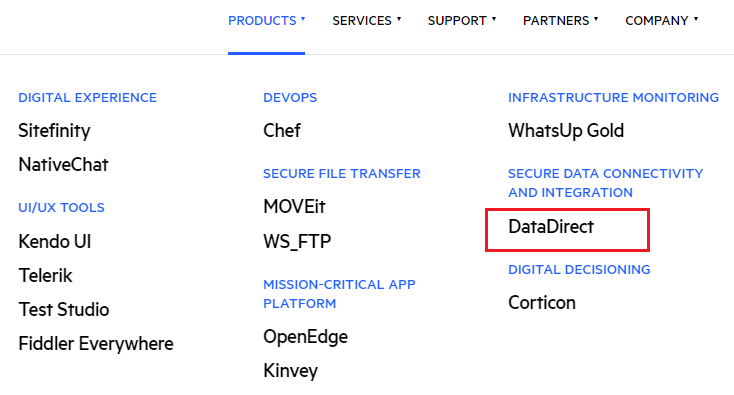
Paso 2: Después de hacer clic, será redirigido a otra página web. Allí encontrará Conectividad de datos en el lado superior. Haz click en eso. Allí encontrará una opción JDBC. Haga clic en JDBC ya que es la versión adecuada que necesitamos para MongoDB.
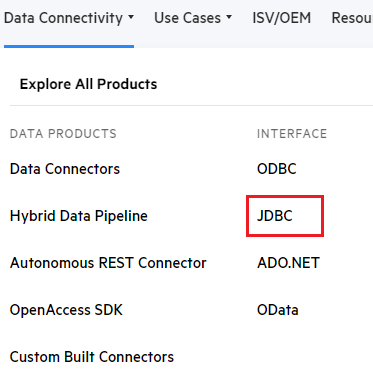
Después de hacer clic en él, se abrirá otra página.
Paso 3: Ahora busque MongoDB en la lista dada. Después de eso, haga clic en él para avanzar.
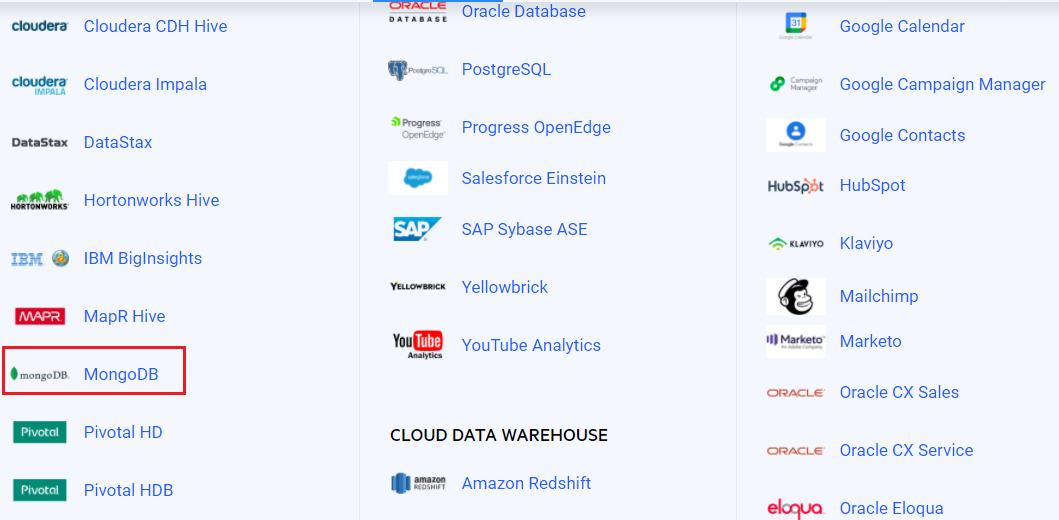
Paso 4: en la nueva página , aparecerá la opción ‘Descargar’ , haga clic en eso .
Proporciona dos medios de opciones .
- Uno para Windows
- Otro para Linux.
Aquí Descárguelo para Windows.
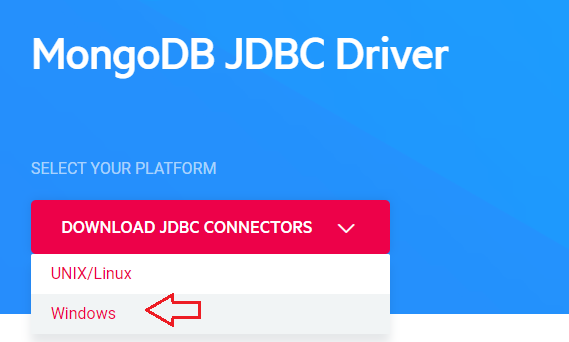
Luego, aparecerá un formulario representado a continuación a través de una ayuda visual de la siguiente manera:
Paso 5: Complete el formulario y haga clic en ‘Descargar’.
Si lo está utilizando para su uso personal, puede insertar el nombre de su universidad o institución como nombre de la empresa. De lo contrario, puede dar el nombre de su empresa allí. Es sugerente que vaya por el motivo, Usuario con proyecto interno.
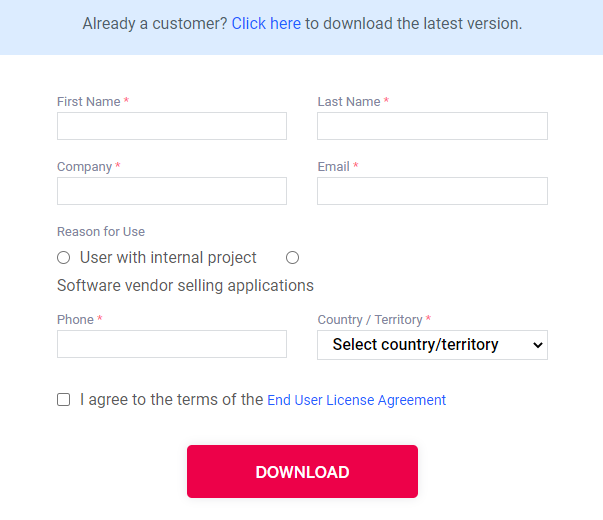
Paso 6: Después de hacer clic en Descargar, extraiga el archivo descargado.

Paso 7: Ábrelo para comenzar la instalación. Después de que aparezca esta ventana, haga clic en ‘Siguiente’ .
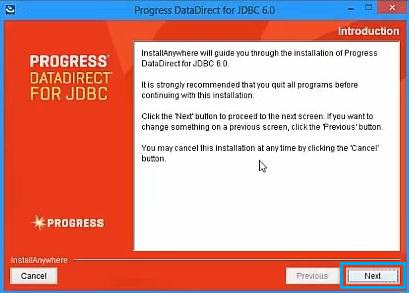
Paso 8: Es obligatorio aceptar todos los términos y condiciones. De lo contrario, no avanzará. Haga clic en Siguiente.
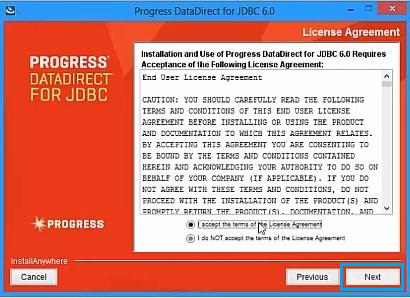
Paso 9: No cambies nada aquí. Puede dificultar la instalación. Haga clic en Siguiente.
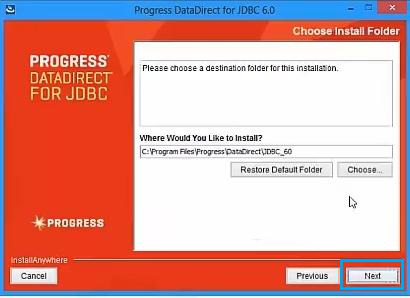
Paso 10: Aquí también, no hagas ningún cambio. Haga clic en Siguiente para continuar con el proceso.
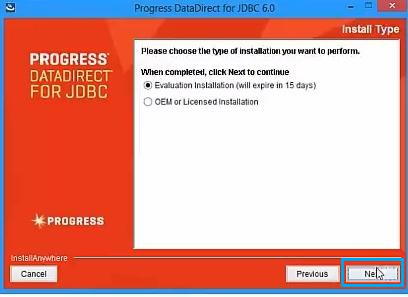
Paso 11: Finalmente, haga clic en Instalar. Comenzará la instalación.
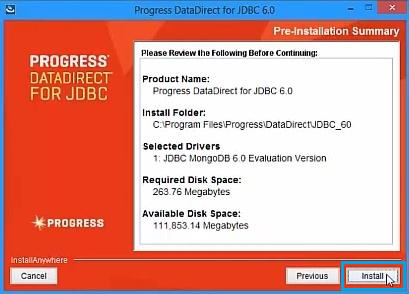
Paso 12: Espere hasta que se complete la instalación.
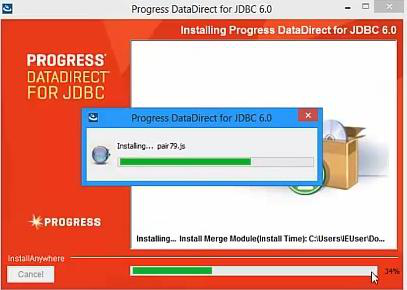
Paso 13: Ahora, su instalación es exitosa. Luego haga clic en Listo para finalizar el proceso.
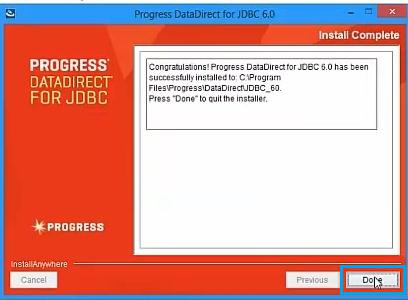
Paso 14: Abra la unidad C y siga la ruta a continuación. En esa ruta, allí encontrará una carpeta JDBC. Entonces, ha instalado con éxito el controlador Java para MongoDB.
C:\Program Files\progress\DataDirect
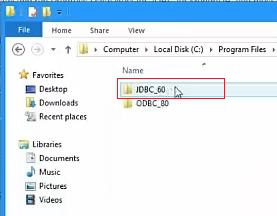
Publicación traducida automáticamente
Artículo escrito por sounetraghosal2000 y traducido por Barcelona Geeks. The original can be accessed here. Licence: CCBY-SA